Какво е изглед на формули от Excel?
Изглед на формули от Excel се отнася до процес или инструмент, който показва формулите, използвани в електронна таблица на Excel, вместо да показва изчислените резултати. В изглед на формули, клетките на Excel, които обикновено показват числа, текст или дати, вместо това ще показват основните формули, използвани за генериране на тези стойности. Това е полезно за проверка, отстраняване на неизправности или разбиране на начина, по който е изградена електронна таблица.
В Excel можете да превключвате между стандартния „изглед на резултати“ и „изглед на формули“, като използвате вградена функция (или да използвате инструменти за генериране на изглед на формули). Изгледът за формули ще показва формули като =SUM(A1:A10) вместо резултата от сумата (напр. 50).
Защо да използвате Excel за преглед на формули?
-
Отстраняване на неизправности с формули: Ако работите със сложна електронна таблица и трябва да проверите или отстраните грешки във формулите, използвани в различни клетки, изгледът за формули ви позволява бързо да видите всички формули на едно място.
-
Разбиране на логиката на електронната таблица: Изгледът за формули е полезен за потребители, които се опитват да разберат логиката зад изчисленията на електронната таблица, особено ако формулите са сложни или се простират на множество листове.
-
Одит и преглед: За счетоводители, анализатори на данни или разработчици, които преглеждат работни книги, изгледът за формули предоставя начин да се гарантира, че са приложени правилните формули и че няма грешки в изчисленията.
Как да използвате Excel за преглед на формули
-
Използвайте пряката връзка:
-
Windows: Натиснете Ctrl + (клавишът за обратна квачка, обикновено разположен над клавиша Tab на повечето клавиатури).
-
Mac: Натиснете Command + Option + ' (апостроф).
-
Използвайте лентата:
-
Отворете вашия Excel файл.
-
Отидете на раздела Формули на лентата.
-
Щракнете върху бутона Показване на формули в групата за одит на формули. Това ще превключи изгледа, за да показва всички формули във вашата електронна таблица, вместо резултатите.
-
Опции на Excel (ако е необходимо):
-
В опциите на Excel можете да зададете изглед на формули като по подразбиране за определена работна книга, въпреки че обикновено се използва като настройка за включване/изключване, когато е необходимо.
-
Превключване между изгледи: Можете да се върнете към стандартния „изглед на резултати“ по всяко време, като щракнете отново върху бутона Показване на формули или натиснете клавишните комбинации.
Кога да използвате Excel за изглед на формули
-
Отстраняване на грешки и проверка за грешки: Кога Подозирате, че формулите не работят правилно и трябва да ги проверите внимателно. Formula View ще ви помогне да идентифицирате неправилни препратки, липсващи скоби или други грешки във формулите.
-
Работа с големи електронни таблици: Ако работите с голяма и сложна електронна таблица и трябва бързо да прегледате как се изчислява всяка клетка, Formula View може да ви даде пълна картина на формулите в множество листове или раздели.